Jak sprawić, by rozszerzenia nazw plików były widoczne lub ukryte na komputerze Mac
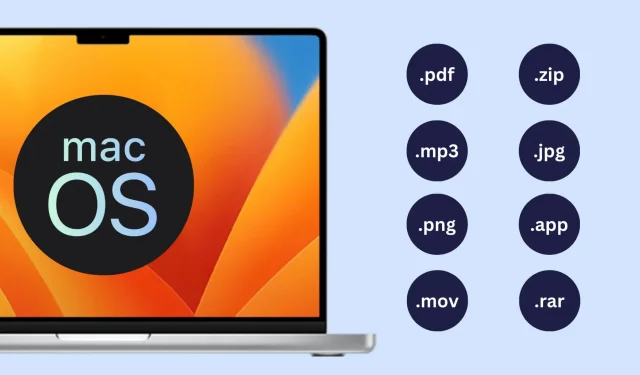
Użyj tych dwóch prostych, szybkich metod, aby ujawnić lub ukryć rozszerzenie nazwy pliku w Mac Finderze.
MacOS domyślnie ukrywa rozszerzenia nazw plików. W rezultacie zarówno programy, jak i pliki obrazów z rozszerzeniem .png usuwają przyrostek .png ze swoich nazw plików. Moim zdaniem ma to na celu uproszczenie widoku dla zwykłych użytkowników i nie mam z tym problemu. Aby używać plików w różny sposób w zależności od ich rozszerzeń, chcę wyświetlić rozszerzenia plików na pulpicie lub w Finderze.
Na szczęście Mac ułatwia wyświetlanie i ukrywanie rozszerzeń plików dla wszystkich lub tylko dla określonego pliku.
Otwórz lub zamknij wszystkie rozszerzenia plików
- Otwórz Findera na Macu.
- Kliknij Finder > Ustawienia lub Preferencje z górnego paska menu.
- Przejdź do zakładki Zaawansowane .
- Zaznacz pole Pokaż wszystkie rozszerzenia nazw plików , aby zobaczyć rozszerzenia wszystkich plików w Finderze.
- Lub odznacz pole Pokaż wszystkie rozszerzenia nazw plików , aby przestać widzieć rozszerzenia wszystkich plików w Finderze.
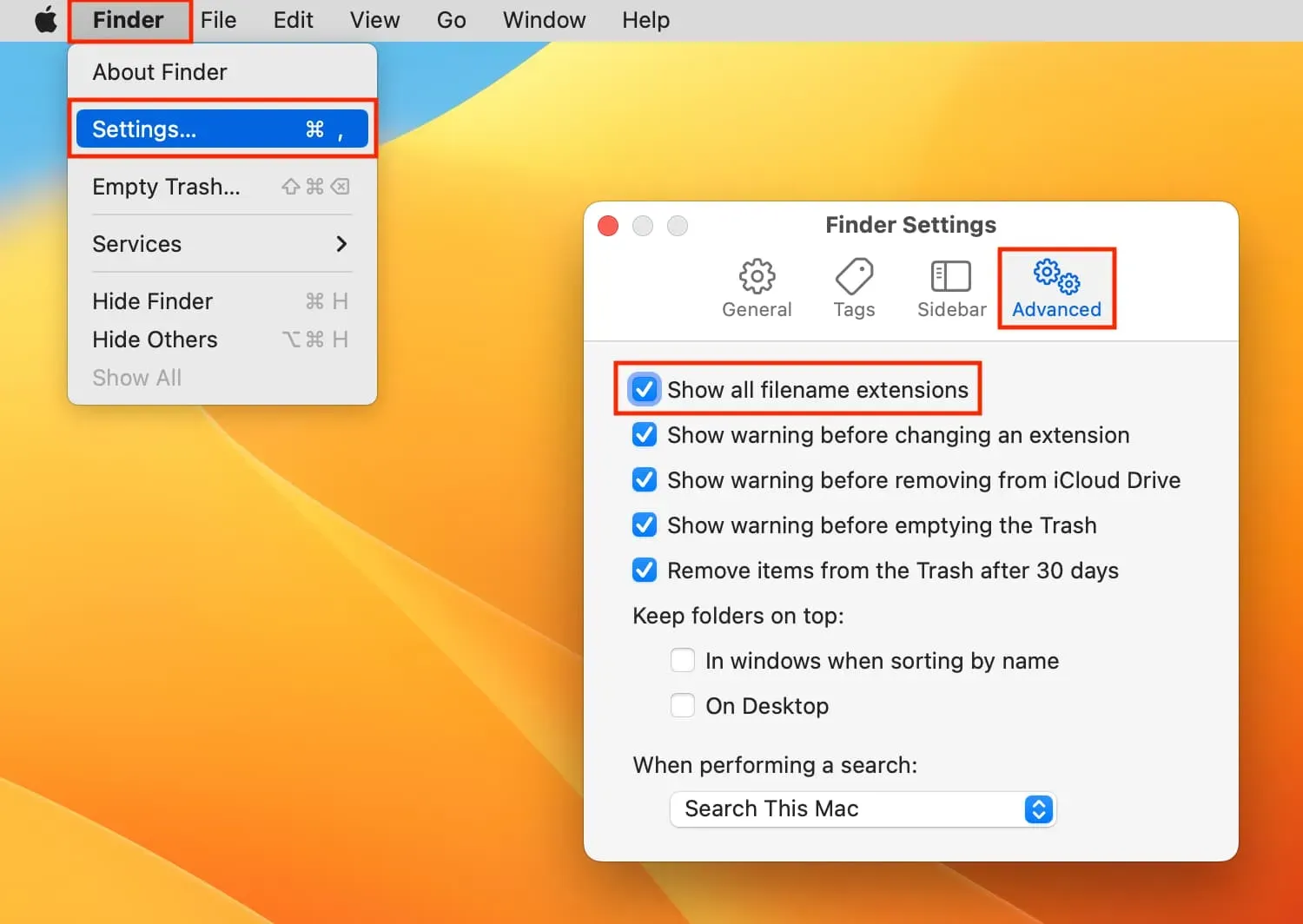
Uważaj, aby nie usunąć lub niepotrzebnie zmienić rozszerzenia pliku podczas zmiany nazwy pliku.
W przypadku jednego pliku pokaż lub ukryj rozszerzenie
- Nawet dla plików, dla których włączona jest opcja „Ukryj rozszerzenie”, rozszerzenie zostanie wyświetlone, jeśli zaznaczysz pole Wyświetl wszystkie rozszerzenia nazw plików (krok 4). Innymi słowy, jeśli wybierzesz wyświetlanie rozszerzeń dla wszystkich plików przy użyciu zaawansowanych opcji Findera, utracisz możliwość wyświetlania lub ukrywania rozszerzeń dla poszczególnych plików.
- Możesz jednak indywidualnie ujawnić lub ukryć rozszerzenia plików, jeśli odznaczysz pole Wyświetl wszystkie rozszerzenia nazw plików (krok 5).
- Wybierz plik w Finderze. Kliknij prawym przyciskiem myszy i wybierz Uzyskaj informacje lub naciśnij klawisze Command + I.
- Odznacz pole Ukryj rozszerzenie , aby zobaczyć rozszerzenie tego pliku.
- Zaznacz pole wyboru Ukryj rozszerzenie , aby ukryć rozszerzenie tego pliku.
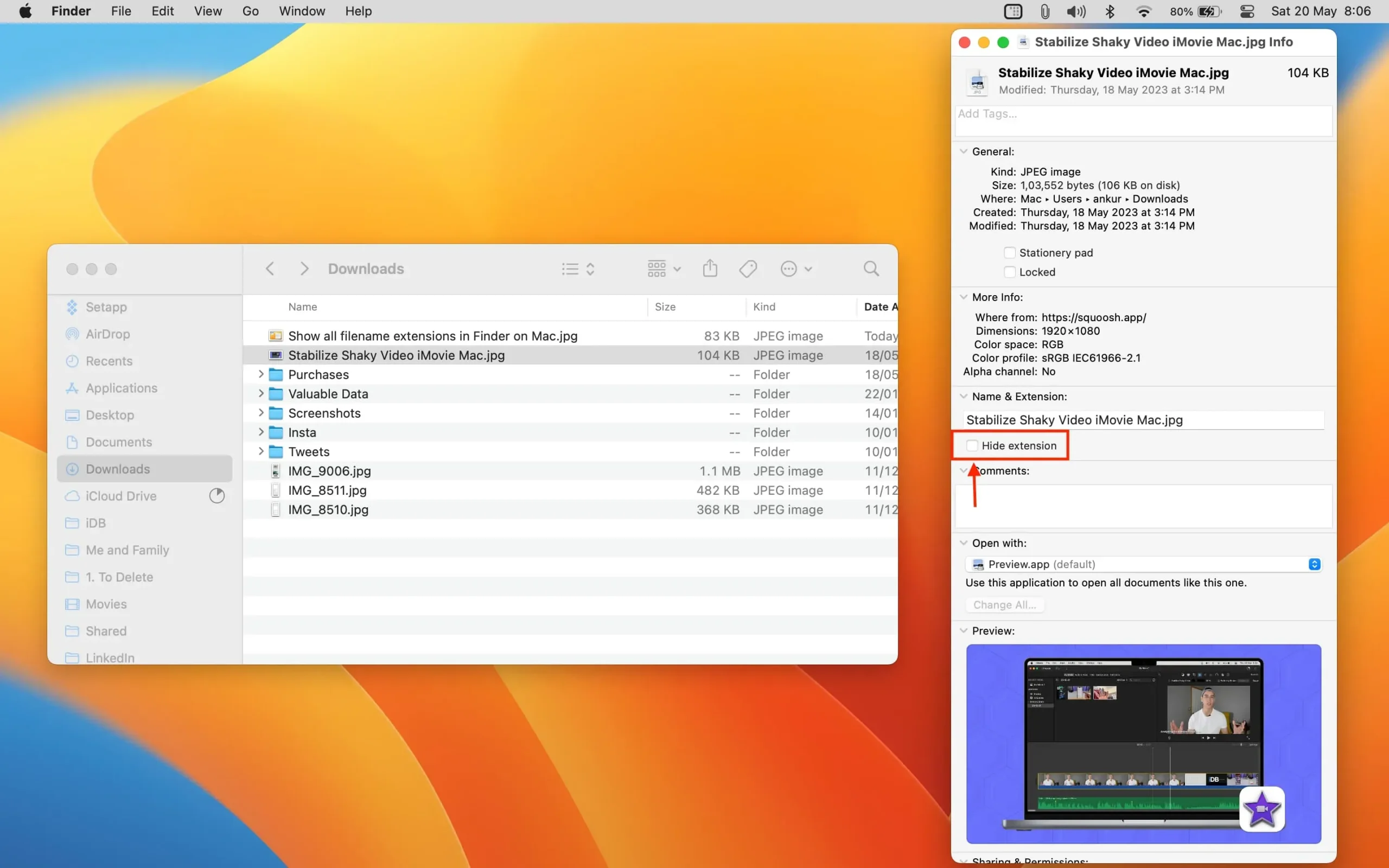



Dodaj komentarz